
Hướng dẫn chi tiết cài bản đồ cho Mazda 3 hiệu quả nhất
Bản đồ là một trong những tính năng hữu dụng bậc nhất và không thể thiếu trên những chiếc xe ô tô hiện đại ngày nay. Tinh năng này giúp tài xế chủ động hơn mỗi khi cầm vô-lăng, tối ưu hóa thời gian di chuyển trên mỗi quãng đường và có thể là một trợ thủ đắc lực trong nhiều tình huống cấp bách.

Ngoài việc cài đặt tính năng này trên xe, khách hàng cũng nên cập nhật các phiên bản mới thường xuyên để bổ sung thêm các tính năng mới, tăng cường khả năng hỗ trợ tài xế trên mỗi chuyến đi.
Dưới đây là một số điều cần chuẩn bị trước cài đặt và chi tiết các bước cài đặt bản đồ trên dòng xe Mazda 3 hiện nay.
Chuẩn bị

- Thẻ nhớ SD có dung lượng tối thiểu 4GB. Chủ sở hữu xe ô tô Mazda 3 nên sử dụng thẻ mới và chất lượng đạt chuẩn để hạn chế tối đa các lỗi không mong muốn trong quá trính sử dụng. Một thẻ SD chỉ nên sử dụng với một xe duy nhât.
- Tải dữ liệu bản đồ và download dữ liệu script tương ứng. Chú ý chọn phiên bản phù hợp với version của xe.
- Tải Mazda Toolbox và cài vào máy tính, nên sử dụng máy tính hệ điều hành Window để tránh lỗi.
Hướng dẫn cách cài bản đồ cho Mazda 3

- B1: Ngắt tất cả các thiết bị đang được kết nối trong xe như bluetooth, USB, DVD, thẻ nhớ,…
- B2: Cắm USB đã được chép file script vào xe và bấm 2 lần vào nút khởi động để xe khởi động chế độ ACC, không cần đạp chân phanh khi thực hiện bước này.
- B3: Kiểm tra xem màn hình đã kết nối với USB chưa, nếu rồi thì đợi một vài phút chờ file script chạy. Sau khi nhìn thấy màn hình sẽ tự khởi động lại và hiện ra logo mazda thì ngay lập tức rút USB và tắt điện xe để tránh lỗi máy tự chạy lại lần 2.
- B4: Chép dữ liệu bản đồ đã tải về vào thẻ nhớ SD sau đó gắn thẻ nhớ SD vào xe. Sau khi có thông báo đã nhận được thẻ nhớ thì bấm phím NAV để kết nối với bản đồ. Các bước thành công khi màn hình vào thẳng được bản đồ.
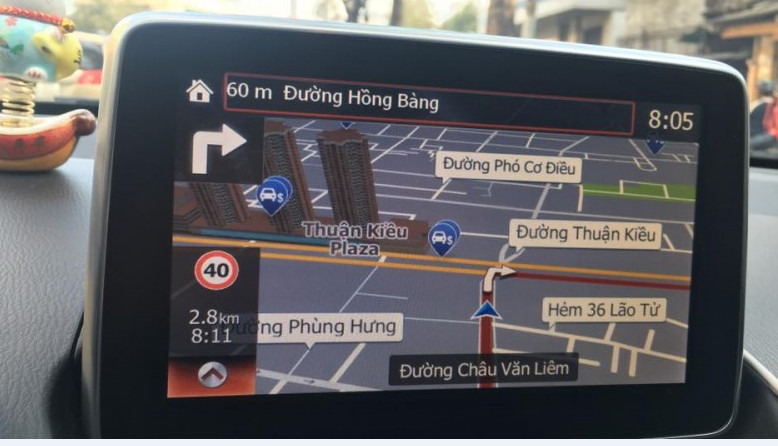
CHÚ Ý: Trong trường hợp cài xong vẫn chưa hiện bản đồ thì bạn hãy kiểm tra thật kỹ các bước thực hiện trên đã đúng và đầy đủ chưa? Đặc biệt tránh cài đi cài lại nhiều lần khiến hư đầu DVD. Nếu muốn cập nhật lên các phiên bản cao hơn, ban chỉ cần rút thẻ SD ra và cập nhật bằng máy tính như bình thường.
*** Tham khảo những đánh giá có nên mua Mazda 3 tại thời điểm 2022 không?
Theo doisongphapluat.nguoiduatin.vn - Link gốc
Mẫu xe phổ biến ở Việt Nam
-
 Ford Ranger616 triệu - 1,202 tỷ
Ford Ranger616 triệu - 1,202 tỷ -
 Suzuki Jimny789 triệu - 799 triệu
Suzuki Jimny789 triệu - 799 triệu -
 Mitsubishi Xforce620 triệu - 699 triệu
Mitsubishi Xforce620 triệu - 699 triệu -
 Kia Seltos629 triệu - 739 triệu
Kia Seltos629 triệu - 739 triệu










-095750.jpg)





